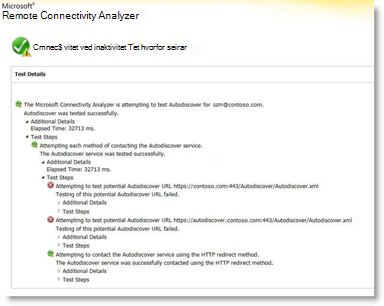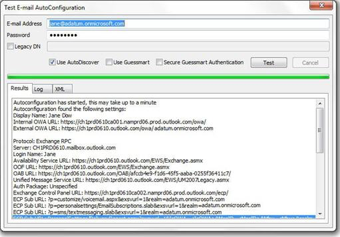Innføring
VIKTIG! Denne artikkelen gjelder bare for brukere i organisasjoner som bruker Exchange Online utelukkende, og som ikke har en hybriddistribusjon mellom Exchange Online i Microsoft 365 og lokale Microsoft Exchange Server. Hvis du har en hybriddistribusjon, kan du se følgende artikkel i Microsoft Knowledge Base:
Denne artikkelen inneholder informasjon om hvordan du feilsøker problemer som hindrer en bruker i å vise informasjon om ledige og opptatte tidspunkter for andre brukere i Microsoft Office Outlook 2007 og i Microsoft Outlook 2010 iMicrosoft 365.
Det kan hende at en bruker ikke kan vise informasjon om ledige og opptatte tidspunkter i scenarioer som disse:
-
Brukeren prøver å planlegge en møteinnkallelse i kalenderen.
-
Brukeren prøver å vise tilgjengeligheten til andre brukere i Outlook.
I slike tilfeller kan det hende at brukeren ikke kan vise informasjon om ledige og opptatte tidspunkt fordi Outlook ikke kan koble til Exchange-tilgjengelighetstjenesten og Exchange-autosøktjenesten.
Fremgangsmåte
Før du feilsøker
Før du feilsøker problemet, må du kontrollere at begge følgende betingelser er oppfylt.
Kontroller at brukeren har kjørt installasjonsverktøyet for Microsoft 365 skrivebord
Hvis du vil ha mer informasjon om hvordan du angir skrivebordet for Microsoft 365, kan du gå til følgende Microsoft-nettsted:
Bruke mine gjeldende Office-skrivebordsprogrammer med Microsoft 365
Kontroller at datamaskinen oppfyller systemkravene for Microsoft 365
Hvis du vil ha mer informasjon om systemkravene for Microsoft 365, kan du gå til følgende Microsoft-nettsted:
Programvarekrav for Microsoft 365 for bedrifter
Hvis installasjonen av Office er oppdatert, tester du for å finne ut om problemet er løst ved å prøve å hente informasjon om ledige og opptatte tidspunkt. Hvis problemet ikke er løst, kan du bruke metodene som er angitt nedenfor.
Feilsøke problemet
Hvis du vil feilsøke dette problemet, kan du bruke én eller flere av følgende metoder, som passer for din situasjon.
Feilsøk tilgang til tilgjengelighetstjeneste
Trinn 1 til trinn 3 i denne delen er trinnene du kan bruke til å isolere kilden til problemet. Basert på resultatene av disse metodene skal du kunne isolere problemet til den lokale datamaskinen eller til konfigurasjonen av organisasjonen.
Trinn 1: Kontroller om brukerkontoen har tilgang til tilgjengelighetstjenesten i Exchange Online
Hvis du vil hente informasjon om ledige og opptatte tidspunkt fra Exchange Online, må du ha tilgang til tilgjengelighetstjenesten. Endepunktene for tilgjengelighetstjenesten leveres av Autosøk-tjenesten når en Outlook-profil er konfigurert. Avhengig av konfigurasjonen organisasjonen bruker, kan Autosøk-tjenesten konfigureres til å peke til det lokale miljøet eller direkte til Exchange Online servere. Det er viktig å bekrefte at Autosøk-tjenesten svarer på forespørsler fra brukere som ikke kan hente informasjon om ledige og opptatte tidspunkt.
Gjør dette ved å følge disse trinnene:
-
Start en nettleser, og bla deretter til https://testconnectivity.microsoft.com/ for å få tilgang til verktøyet Microsoft Remote Connectivity Analyzer.
-
Klikk fanenMicrosoft 365.
-
Klikk Outlook Autosøk under Microsoft Office Outlook-tilkoblingstester, og klikk deretter Neste.
-
Fyll ut informasjonen i skjemaet på siden Outlook Autosøk, og klikk deretter Utfør test.
-
Når testen er fullført, utvider du hvert testtrinn på Testdetaljer-siden for å isolere problemet. Hvis testen er vellykket, ser du resultatene av en vellykket Autosøk-spørring. Resultatene viser listen over URL-adresser som leveres av Autosøk-tjenesten. Vellykkede resultater ligner de som vises i følgende skjermbilde.
Hvis testen mislykkes, bør Microsoft 365 administrator kontrollere at Autosøk-tjenesten er riktig konfigurert i organisasjonen. Hvis du vil ha mer informasjon om hvordan du gjør dette, kan du gå til trinn 3: Opprette eller endre DNS-posten for Autosøk nedenfor.
Trinn 2: Bruk verktøyet Test automatisk konfigurasjon av e-post til å finne ut om Outlook kan koble til Autosøk-tjenesten
Når du har bekreftet at Autosøk-tjenesten fungerer eksternt for organisasjonen, må du finne ut om Autosøk-tjenesten fungerer som den skal fra den lokale datamaskinen. Bruk verktøyet Test automatisk konfigurasjon av e-post til å finne ut om Autosøk-tjenesten og tilgjengelighetstjenesten arbeider fra Outlook.
Gjør dette ved å følge disse trinnene:
-
Start Outlook.
-
Trykk og hold nede CTRL-tasten, høyreklikk Outlook-ikonet i systemstatusfeltet, og klikk deretter Test automatisk konfigurasjon av e-post.
-
Kontroller at riktig e-postadresse er i boksen E-postadresse.
-
Merk av for Bruk Guessmart og Sikker Guessmart-godkjenning i vinduet Test automatisk konfigurasjon av e-post.
-
Klikk for å merke av for Bruk Autosøk, og klikk deretter Test.
Kontroller at denne testen er vellykket, og at Outlook kan hente de riktige nettadressene for tilgjengelighetstjenesten. Vellykkede resultater ligner på det som vises i figuren nedenfor:
Hvis testen ikke lykkes, kan det hende at den lokale datamaskinen ikke kan koble til Autosøk-tjenesten. Følgende er noen vanlige årsaker som kan forårsake dette problemet:
-
En lokal brannmur blokkerer Outlook fra å koble til Autosøk-tjenesten.
-
Installasjonsverktøyet for Microsoft 365 skrivebord er ikke kjørt på datamaskinen.
Se avsnittet Andre feilsøkingsmetoder hvis du vil ha mer informasjon om andre metoder du kan bruke til å løse problemet.
Trinn 3: Opprette eller endre DNS-posten for Autosøk
Et egendefinert domene er et hvilket som helst annet domene enn standard DomainName.onmicrosoft.com som er lagt til i Microsoft 365. Hvis organisasjonen bruker egendefinerte domener i Exchange Online, og alle brukerne ble overført til Microsoft 365, må DNS-poster konfigureres til å omdirigere overførte brukere til endepunktene for Exchange Online Autosøk-tjenesten. Du bør opprette en CNAME-post for autosøk.contoso.com å peke til autodiscover.outlook.com.I dette tilfellet er contoso.com en plassholder for firmaets domenenavn.Autosøk-CNAME-posten må inneholde følgende informasjon:
-
Alias: autosøk
-
Target: autodiscover.outlook.com
Hvis du vil ha mer informasjon, kan du se systemposter for eksternt domenenavn for Microsoft 365.NOTAT: Hvis du har en Hybrid Exchange-distribusjon, konfigurerer du de offentlige DNS-postene for Autosøk for eksisterende SMTP-domener slik at de peker til det lokale miljøet. Hvis du vil ha mer informasjon, kan du se forutsetninger for hybriddistribusjon.
Andre feilsøkingsmetoder
Følgende metoder kan også løse vanlige problemer med ledige og opptatte tidspunkt.
Kjør Outlook sammen med bryteren /cleanfreebusy
Outlook har flere kommandolinjebrytere som du kan bruke til å reparere problemer.
Følg disse trinnene for å reparere ledige og opptatte tidspunkt:
-
Lukk Outlook.
-
Finn banen til den Outlook.exe filen, følg disse trinnene: en. Klikk Start, pek på Søk, og klikk deretter Filer eller mapper. b. Skriv inn Outlook.exe i Boksen Navn, og klikk deretter Søk nå.c. Noter deg banen til den kjørbare filen for Outlook for referanse. For Outlook 2007 er standardbanen \Programfiler\Microsoft Office\Office12\Outlook.exe. For Outlook 2010 er standardbanen \Programfiler\Microsoft Office\Office14\Outlook.exe.d. Klikk Lukk på Fil-menyen.
-
KlikkStart, og klikk deretter Kjør.
-
Skriv inn banen til Outlook i Åpne-boksen (inkluder filnavnet i banen), trykk mellomromstasten én gang, og skriv deretter inn /cleanfreebusy. Kommandolinjekommandoen for Outlook 2007 er for eksempel som følger: "C:\Program Files\Microsoft Office\Office12\Outlook.exe" /CleanfreebusyOBS! Den fullstendige banen må være i anførselstegn for å bevare lange filnavn.
-
Finn ut om problemet fortsatt oppstår.
Fastslå om useLegacyFB-registerverdien er riktig konfigurert
VIKTIG! Denne metoden inneholder trinn som forteller deg hvordan du endrer registeret. Alvorlige problemer kan imidlertid oppstå hvis du endrer registeret på feil måte. Pass derfor på at du følger disse trinnene nøye. For ekstra beskyttelse sikkerhetskopierer du registeret før du endrer det. Du kan dermed gjenopprette registeret hvis det oppstår problemer. Hvis du vil ha mer informasjon om hvordan du sikkerhetskopierer og gjenoppretter registeret, klikker du følgende artikkelnummer for å vise artikkelen i Microsoft Knowledge Base:
Slik sikkerhetskopierer og gjenoppretter du registeret i Windows
Hvis organisasjonen nylig har overført til Microsoft 365, kan Outlook 2007 fremdeles konfigureres til å bruke en registeroppføring som ble overført fra det forrige miljøet. Denne oppføringen tvinger Outlook til å bruke kontoens ledige/opptatte tidspunkt-melding i fellesmappen Planlegg+ ledige og opptatte tidspunkt. Fellesmapper brukes ikke av Exchange Online for ledig/opptatt-data. Følg disse trinnene for å finne ut om denne konfigurasjonen finnes:
-
Start registeret Redaktør.
-
Finn og utvid følgende registerundernøkkel: HKEY_CURRENT_USER\Software\Microsoft\Offlice\12.0\Outlook\Options\Calendar
-
Finn Registeroppføringen UseLegacyFB. Hvis registeroppføringen UseLegacyFB finnes, sletter du oppføringen. Du kan også endre verdien for UseLegacyFB-registeroppføringen til 0.
MERK: Hvis brukeren kan vise informasjon om ledige og opptatte tidspunkt for alle andre brukere unntatt én bruker, er problemet å finne med den bestemte brukeren med informasjon om ledige og opptatte tidspunkt som brukeren ikke kan vise. Feilsøk den bestemte brukeren for å finne ut hvorfor Outlook-klienten for denne brukeren ikke kan publisere informasjon om ledige og opptatte tidspunkt.
Trenger du fortsatt hjelp? Gå til Microsoft-fellesskapet.